
[Risposte 2025] iCloud esegue il backup dei messaggi? Come visualizzarli?

Riepilogo: Sì, iCloud consente agli utenti di eseguire il backup dei messaggi, a condizione che vi sia sufficiente spazio di archiviazione. Una volta completato il backup, è possibile accedere ai messaggi di testo sincronizzati su qualsiasi dispositivo iOS utilizzando lo stesso ID iCloud. In genere, i messaggi di testo occupano pochissimo spazio, a meno che non contengano un gran numero di allegati.
Gli smartphone sono fondamentali per la nostra vita quotidiana perché vi memorizziamo una grande quantità di dati personali, inclusi contatti, messaggi di testo, ecc. Per proteggere questi dati, Apple ha creato iCloud per eseguire il backup dei dati dei propri iPhone . Una domanda, però: iCloud esegue il backup dei messaggi? In tal caso, come eseguire il backup dei messaggi su iCloud? Se queste domande ti interessano, continua a leggere per trovare le risposte.
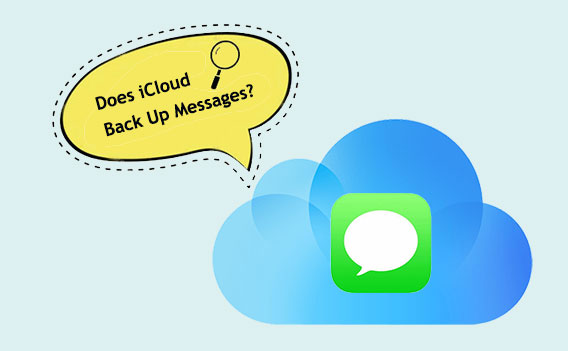
iCloud può eseguire il backup dei messaggi? La risposta breve è sì, iCloud esegue il backup dei messaggi, ma con alcune considerazioni. Il backup di iCloud di Apple include i messaggi di iMessage, SMS (Short Message Service) e MMS (Multimedia Messaging Service). Questi messaggi sono cruciali per molti utenti, poiché possono contenere informazioni, conversazioni o ricordi importanti.
Tuttavia, è importante notare che, sebbene il backup di iCloud includa i messaggi, potrebbe non archiviarli a tempo indeterminato. Lo spazio di archiviazione di iCloud è limitato e Apple offre agli utenti una quantità limitata di spazio gratuito. Se lo spazio di archiviazione di iCloud è pieno , il dispositivo potrebbe interrompere il backup dei nuovi messaggi finché non si libera spazio o non si acquista spazio aggiuntivo.
iCloud esegue il backup degli SMS? Ora, credo che tu conosca la risposta. Allora, come eseguire il backup dei messaggi con iCloud? Segui i passaggi seguenti.
Quando Messaggi su iCloud è attivato, tutti i tuoi messaggi vengono caricati automaticamente sul server cloud. Tuttavia, è importante notare che non potrai visualizzare in anteprima o selezionare questi messaggi direttamente sul tuo iPhone. Per abilitare questa funzione, segui questi passaggi:
Passaggio 1. Apri "Impostazioni" sul tuo iPhone.
Passaggio 2. Tocca il tuo "ID Apple" nella parte superiore dello schermo.
Passaggio 3. Seleziona "iCloud".
Passaggio 4. Attiva l'interruttore per "Messaggi".

Abilitando Messaggi su iCloud, la cronologia completa dei messaggi viene sincronizzata su tutti i dispositivi che utilizzano lo stesso ID Apple. È importante ricordare che l'eliminazione di un messaggio su un dispositivo ne comporta la rimozione da tutti i dispositivi collegati a quell'ID Apple. Inoltre, è importante notare che non è possibile accedere ai messaggi online tramite iCloud; è possibile visualizzarli solo nell'app Messaggi.
Passaggio 1. Apri "Impostazioni" sul tuo iPhone.
Passaggio 2. Tocca il tuo ID Apple.
Passaggio 3. Fare clic su "iCloud".
Passaggio 4. Nell'elenco "App che utilizzano iCloud", trova "Backup iCloud" e attivalo.
Passaggio 5. Per avviare il processo di backup del dispositivo, fare clic su "Esegui backup ora".

1: Come visualizzare i messaggi di iCloud sul tuo Mac
Se vuoi leggere i messaggi del tuo iPhone sul tuo Mac , ti basta utilizzare lo stesso ID Apple e assicurarti che l'opzione Messaggi su iCloud sia attiva. Una volta configurata, i tuoi messaggi rimarranno sincronizzati tra i dispositivi, grazie al sistema Apple presente in iOS 15 e macOS Monterey o versioni successive.

2: Come visualizzare i messaggi archiviati in iCloud su iPhone, iPad o iPod touch
Apple archivia i messaggi di iCloud in un formato sicuro che non può essere consultato direttamente come i file, ma una volta abilitata la sincronizzazione con iCloud, i tuoi messaggi restano aggiornati su tutti i dispositivi Apple.
Ecco come accedere ai tuoi messaggi iCloud su un altro iPhone, iPad o iPod touch:
È possibile eseguire il backup dei messaggi di testo su iCloud? La risposta è sì, e abbiamo anche imparato come eseguire il backup dei messaggi di testo su iCloud . Tuttavia, come accennato in precedenza, se lo spazio di archiviazione di iCloud è pieno, il dispositivo potrebbe interrompere il backup delle nuove informazioni. Oltre a iCloud, esistono altri metodi per eseguire il backup dei messaggi di testo? Questa sezione presenterà due metodi alternativi a iCloud per aiutarti a risolvere questo problema.
Coolmuster iOS Assistant è un potente strumento desktop progettato per aiutarti a gestire ed eseguire il backup dei dati del tuo iPhone con facilità. Quando si tratta di salvare i messaggi di testo, questo software offre un modo sicuro, efficiente e flessibile per esportare ed eseguire il backup delle conversazioni su un computer per un accesso futuro o per la conservazione dei dati. Che tu voglia liberare spazio o conservare le chat importanti come file, Coolmuster semplifica il processo.
Caratteristiche principali di Coolmuster iOS Assistant:
Scarica la versione corretta sul tuo computer.
Guida dettagliata per eseguire il backup dei messaggi sul computer utilizzando l'Assistente iOS :
01 Dopo aver scaricato la versione corretta del software, aprilo e collega il dispositivo al computer tramite un cavo USB. Apparirà una finestra pop-up sul computer. Fai clic sull'opzione "Autorizza" sul dispositivo e poi su "Continua" per procedere.

02 Lo screenshot qui sotto mostra l'interfaccia principale dopo che l'app ha rilevato il dispositivo. Diverse cartelle sono posizionate nell'interfaccia principale per un facile accesso. Vai alla cartella "Messaggi" e visualizza in anteprima informazioni più dettagliate sui file.

03 Durante l'anteprima, seleziona i messaggi che desideri esportare sul tuo computer. Fai clic sull'opzione "Esporta", scegli il formato di output corretto e avvia il processo.

Video tutorial:
Un altro metodo per eseguire il backup dei messaggi è tramite iTunes . Questo metodo prevede la copia dei messaggi sul computer. Il vantaggio di questo approccio è che si esegue il backup solo quando necessario e non è più necessario preoccuparsi dello spazio di archiviazione aggiuntivo, poiché la capacità di archiviazione del PC è probabilmente molto maggiore dello spazio di archiviazione gratuito di iCloud. Seguire i passaggi seguenti:
Passaggio 1. Collega il tuo iPhone al computer tramite un cavo USB. Quindi, apri iTunes.
Passaggio 2. Individua e seleziona l'icona del tuo dispositivo nell'angolo in alto a sinistra della finestra di iTunes.
Passaggio 3. Fare clic sulla scheda "Riepilogo" nella barra laterale sinistra per accedere alla pagina di riepilogo del dispositivo.
Passaggio 4. Nella sezione "Backup", fare clic su "Esegui backup ora" per avviare il processo di backup.

Perdere messaggi di testo importanti per sbaglio può essere davvero frustrante, ma per fortuna iCloud offre un modo efficace per recuperarli. Questa guida illustra un metodo semplice per recuperare i messaggi eliminati utilizzando il backup di iCloud. Segui questi semplici passaggi per recuperare le tue conversazioni ed evitare di perdere per sempre ricordi preziosi.
Passaggio 1: apri l'app Impostazioni sul tuo iPhone, quindi vai su Generali > Trasferisci o ripristina iPhone. Tocca "Cancella contenuto e impostazioni" per ripristinare il dispositivo.

Passaggio 2: Dopo il riavvio del dispositivo, avvia la procedura di configurazione. Quando raggiungi la schermata "Trasferisci app e dati", seleziona l'opzione per ripristinare da un backup di iCloud.

Passaggio 3: seleziona un backup effettuato prima dell'eliminazione dei messaggi. Tieni presente che il ripristino di un backup sovrascriverà tutti i dati attualmente presenti sul tuo iPhone con i dati di quel backup.
Passaggio 4: conferma la tua scelta e attendi il completamento del processo. Al termine, i messaggi di testo eliminati dovrebbero riapparire sul tuo dispositivo.
Nel campo del recupero dati iOS , iPhone Data Recovery offre un modo intelligente ed efficace per recuperare messaggi di testo eliminati dai backup di iCloud . Invece di ripristinare l'intero backup, questo strumento consente di selezionare e recuperare solo i messaggi necessari. Grazie al suo design semplice e alle sue potenti funzionalità, anche i principianti possono utilizzarlo con facilità. Questa guida ti spiegherà come utilizzare il software per recuperare messaggi specifici dal tuo backup di iCloud senza problemi.
Caratteristiche principali di iPhone Data Recovery:
Come recuperare selettivamente i messaggi da iCloud utilizzando iPhone Data Recovery:
01 Per prima cosa, scarica e installa iPhone Data Recovery. Una volta installato, avvia il programma e seleziona l'opzione "Recupera da iCloud" dalla schermata iniziale.
Successivamente, accedi al tuo account iCloud utilizzando il tuo ID Apple e la tua password. Non preoccuparti, il tuo login è protetto e la tua privacy è garantita.

02 Dopo aver effettuato l'accesso, seleziona "Backup iCloud" e clicca su "Avvia" per eseguire la scansione del backup iCloud associato al tuo account.

03 Il software mostrerà tutti i file di backup di iCloud. Scegli quello che ti serve e clicca su "Scarica".

04 Spunta la cartella "Messaggi" e il software inizierà a scansionare il tuo backup iCloud. Al termine della scansione, potrai sfogliare tutti i dati trovati e selezionare i messaggi o le conversazioni che desideri recuperare. Fai clic su "Recupera" e scegli una posizione sul tuo computer in cui salvare i messaggi recuperati.

D1. iCloud esegue automaticamente il backup dei messaggi di testo?
Sì, se hai configurato il backup di iCloud sul tuo dispositivo iOS , i messaggi di testo verranno automaticamente inclusi nel backup. iCloud esegue periodicamente il backup del dispositivo quando è connesso al Wi-Fi, in carica e con lo schermo bloccato. Questo garantisce che i tuoi messaggi di testo siano costantemente protetti.
D2. iCloud archivia i messaggi di testo a tempo indeterminato?
Sebbene iCloud offra un meccanismo di backup affidabile, è fondamentale notare che i backup archiviati hanno un limite. iCloud offre 5 GB di spazio di archiviazione gratuito e, se il backup supera questo limite, potrebbe essere necessario gestire lo spazio di archiviazione o optare per piani di archiviazione iCloud aggiuntivi. ( Quanto spazio di archiviazione iCloud è necessario per un backup ?)
iCloud esegue il backup dei messaggi? La risposta è già abbastanza ovvia. Tuttavia, i messaggi di testo vengono salvati su iCloud in modo permanente? Dipende dallo spazio di archiviazione. Senza spazio sufficiente, i messaggi non possono essere salvati a tempo indeterminato. Pertanto, abbiamo esaminato due diversi metodi di backup dei messaggi che evitano i limiti di capacità di archiviazione. Coolmuster iOS Assistant è il migliore. Questo programma professionale ti consente di gestire, trasferire ed eseguire il backup dei dati dell'iPhone sul tuo computer con un clic. Puoi scaricarlo e provarlo; pensiamo che ti piacerà.
Articoli correlati:
Esegui facilmente il backup dei messaggi di testo da iPhone a Gmail in 5 modi
Come visualizzare i messaggi di testo su iCloud dal tuo iPhone e dal tuo computer?
Come scaricare facilmente messaggi di testo dall'iPhone [6 metodi efficaci]
Come velocizzare il backup su iCloud (7 motivi e 1 alternativa)





